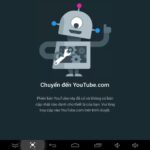Ở bài trên chúng tôi đã hướng dẫn các bạn cài đặt XBMC trên Android Tivi Box, thì hôm nay chúng tôi sẽ hướng dẫn các bạn, sử dụng XBMC trên Android Tivi Box.
Xem thêm: Lịch sử và cách cài đặt XBMC
Bước 1: Click Video trong màn hình chính của XBMC. Chúng ta sẽ chọn đường dẫn link, bộ sưu tập phim, còn các mục khác như âm nhạc hay chương trình truyền hình sẽ tương tự.

Hướng dẫn sử dụng XBMC: Click Video (mũi tên) trong màn hình chính của XBMC.
Bước 2: Click Add Videos để lập mới một bộ sưu tập phim từ nguồn trên máy.

Hướng dẫn sử dụng XBMC: Click Add Videos (mũi tên) để lập mới một bộ sưu tập phim từ nguồn trên máy.
Bước 3: Cửa sổ Add Video Source sẽ hiện ra. Lúc này hãy chọn nút Browse để tìm nguồn phim từ trên ổ cứng, hoặc bộ nhớ trong của máy.

Hướng dẫn sử dụng XBMC: Cửa sổ Add Video Source sẽ hiện ra. Lúc này hãy chọn nút Browse (mũi tên) để tìm nguồn phim từ trên máy.
Bước 4: Tìm đến nơi bạn lưu trữ file phim trên ổ cứng và bấm nút OK.

Hướng dẫn sử dụng XBMC: Tìm đến nơi bạn lưu trữ file phim trên máy và bấm nút OK (khoanh tròn).
Bước 5: Đặt tên cho nguồn file phim mới thêm, ví dụ như Phim Hành Động. Sau đó click OK.

Hướng dẫn sử dụng XBMC: Đặt tên cho nguồn file phim mới thêm, ví dụ như Movies (mũi tên). Sau đó click OK.
Bước 6: Cửa sổ Set content sẽ hiện ra, đây là nơi bạn chỉ định việc cung cấp và quản lý dữ liệu phim cho bộ sưu tập. Hãy ấn nút xuống cho đến tìm thấy nguồn dữ liệu phù hợp cho bộ sưu tập, chẳng hạn ở đây ta chọn kho dữ liệu phim khá nổi tiếng The MovieDB để cung cấp các thông tin như tên phim, ảnh poster, thể loại, năm phát hành, diễn viên, đạo diễn…

Hướng dẫn sử dụng XBMC: Cửa sổ “Set content” sẽ hiện ra. Hãy ấn nút xuống cho đến tìm thấy nguồn dữ liệu phù hợp cho bộ sưu tập, chẳng hạn ở đây ta chọn kho dữ liệu phim khá nổi tiếng The MovieDB (đóng khung). Cuối cùng ấn nút OK.
Bước 7: Ấn Yes để cập nhật dữ liệu cho thư viện phim.

Ấn Yes để cập nhật dữ liệu cho thư viện phim.
Bước 8: Kết quả là ta có một bộ sưu tập phim tuyệt đỉnh, khi di chuyển qua phim nào sẽ có ảnh giới thiệu và phông nền ấn tượng của phim đó. Dữ liệu này được lấy từ kho The MovieDB và có thể sửa được nếu sau, tuy nhiên để tiện lợi nhất vẫn là ta đặt tên file phim chuẩn với tên gốc thì kho dữ liệu sẽ nhận dạng được dễ dàng.

Kết quả là ta có một bộ sưu tập phim tuyệt đỉnh, khi di chuyển qua phim nào sẽ có ảnh giới thiệu và phông nền ấn tượng của phim đó. Dữ liệu của phim Batman trong hình được lấy từ kho The MovieDB.
Trên đây là một số bước sử dụng XBMC truy xuất phim hoặc video từ Ổ cứng, ở phần tiếp theo chúng tôi sẽ hướng dẫn các bạn sử dụng các addons XBMC trên Android Tivi Box. Chúc các bạn thành công với hướng dẫn các bước sử dụng trên.